Möchten Sie wissen, wie Sie eine RAR-Datei unter Ubuntu extrahieren? RAR ist eine der in der Branche am häufigsten verwendeten Formen der Datenkomprimierung. Während ZIP den Benutzern eine breitere Zugänglichkeit ermöglicht, behält RAR seine Vorrangstellung gegenüber ersterem aufgrund seines Rufs, eine bessere Wahl für die Komprimierung zu sein.
Es ist nicht ungewöhnlich, dass jemand einige Dateien aus dem Internet herunterlädt und feststellt, dass sie Teil eines RAR-Pakets sind. Wir brauchen also Werkzeuge, um mit solchen Dateien umzugehen.
Was sind RAR-Dateien?
RAR ist eine Komprimierungsmethode, die eine Reihe von Dateien mit mehreren Volumes verwendet, um die Größe einer Datei zu verschieben und zu komprimieren. Wenn wir eine große Datenmenge übertragen müssen, ist dies praktisch, da eine komprimierte Datei schneller geteilt oder repliziert werden kann. Diese Dateien benötigen im Vergleich zu nicht komprimierten Dateien auch weniger Zeit zum Herunterladen über das Internet.
Diese Vorteile machen die Dateikomprimierung zu einer beliebten Praxis. Es gibt viele Tools zum Extrahieren und Erstellen von RAR-Dateien. Diese Tools helfen einem Benutzer dabei, Dateien in Sekundenschnelle zu extrahieren, unabhängig von der Größe des Archivs.
Was wird benötigt, um eine RAR-Datei unter Ubuntu zu extrahieren?
Dieses Tutorial wurde mit einem System erstellt, auf dem Ubuntu 18.04 ausgeführt wird, aber Sie können diesem Tutorial folgen, wenn Sie die beiden folgenden Dinge haben.
- Ubuntu/Debian-basiertes System (oder ändern Sie die Paketinstallationsbefehle basierend auf Ihrer Distribution)
- Ein Nicht-Root-Benutzer mit Sudo-Berechtigungen
Beim Umgang mit RAR-Dateien hat WinRAR Windows-Benutzern gegenüber Linux-Benutzern immer einen Vorteil verschafft. Linux-Benutzer müssen ein kompatibles Programm herunterladen oder sich auf die Befehlszeile verlassen, um RAR-Dateien zu extrahieren.
Benutzer müssen sich nicht nur mit diesem Problem auseinandersetzen, um eine RAR-Datei zu erstellen, sondern auch, wenn sie versuchen, eine RAR-Datei unter Ubuntu zu extrahieren.
Kann der Standard-Ubuntu-Archiver RAR-Dateien extrahieren?
Vielleicht. Der standardmäßige Archiver unter Ubuntu ist einfach ein GUI-Wrapper für die auf Ihrem System verfügbaren Befehlszeilenpakete. Wenn Sie das unrar-Paket installiert haben, können Sie eine rar-Datei ohne Probleme extrahieren.
Aber wenn Sie das Paket nicht installiert haben und versuchen, eine RAR-Datei auf Ubuntu zu extrahieren, indem Sie darauf doppelklicken, werden Sie nicht erfolgreich sein.
Stattdessen erhalten Sie eine Nachricht vom Archivmanager, die Ihnen einfach Folgendes mitteilt.
Für RAR-Archivdateien ist kein Befehl installiert. Möchten Sie nach einem Befehl zum Öffnen dieser Datei suchen?
Ubuntu erkennt standardmäßig den Dateityp .rar nicht, genau wie alle Linux-basierten Systeme.
In diesem Tutorial erfahren Sie, wie Sie die Tools installieren und verwenden, die Sie zum Extrahieren einer RAR-Datei unter Ubuntu benötigen.
Installieren des Unrar-Pakets auf Ubuntu
Obwohl sie so beliebt sind, werden Dateien, die die RAR-Komprimierungsmethode verwenden, vom Standard-Archivmanager in Ubuntu nicht unterstützt. Um eine RAR-Datei auf Ubuntu zu extrahieren, müssen Sie ein Programm namens UNRAR installieren.
Das Paket unrar ist ein CLI-basierter RAR-Archivmanager, der von RARLAB entwickelt wurde und Linux-Benutzern als Freeware zur Verfügung steht. unrar steht Linux-Benutzern als Teil des standardmäßigen Ubuntu-Repositorys zur Verfügung.
Um unrar auf Ihrem System zu installieren, müssen Sie die Befehlszeile verwenden. Öffnen Sie das Terminal auf Ihrem System und verwenden Sie den apt-Paketmanager, um den unrar-Dienst zu installieren. Der Befehl sollte wie folgt aussehen.
sudo apt install unrar
Geben Sie nun den Befehl unrar ein hilft Ihnen zu verstehen, wie der Archivmanager funktioniert und wie man ihn benutzt. Ihr Terminal sollte eine Ausgabe ähnlich der unten angegebenen geben.
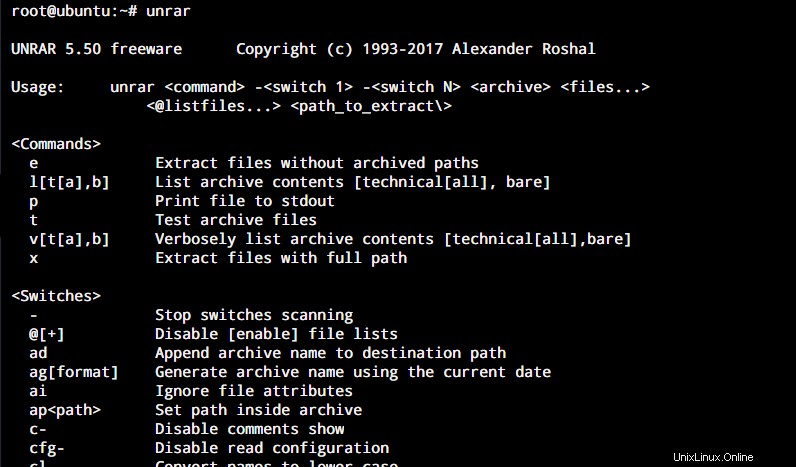
Extrahieren Sie eine RAR-Datei mit der GUI
Wenn Sie das Benutzerhandbuch von UNRAR lesen, ist die häufigste Verwendung, die Ihnen zur Verfügung steht, das Extrahieren einer RAR-Datei auf Ubuntu. Dazu gibt es zwei Methoden.
Diese Methode ist ziemlich einfach.
- Sie müssen einfach zu dem Ort gehen, an dem Ihre RAR-Datei auf Ihrem System gespeichert ist.
- Jetzt können Sie Ihr Archiv auswählen
- Klicken Sie mit der rechten Maustaste, um es an der gewünschten Stelle zu extrahieren.
Lassen Sie uns nun mit dem Extrahieren einer RAR-Datei über die Befehlszeile unter Ubuntu fortfahren.
Extrahieren Sie eine RAR-Datei unter Ubuntu über die Befehlszeile
Zuerst müssen Sie in das Verzeichnis gehen, in dem Sie Ihre RAR-Datei gespeichert haben. Wenn sich die Datei nicht im Home-Verzeichnis befindet, können wir die cd verwenden Befehl, um in das Verzeichnis zu wechseln, in dem sich unsere RAR-Datei befindet.
In diesem Fall habe ich eine rar-Datei in meinem Stammverzeichnis gespeichert. Lassen Sie uns darauf cd und die Datei extrahieren.
Sobald wir im richtigen Verzeichnis sind, verwenden wir das unrar Befehl, um den Inhalt unseres RAR-Archivs zu extrahieren. Dazu schreiben wir einfach den folgenden Befehl in das Terminal.
unrar x <filename>.rar
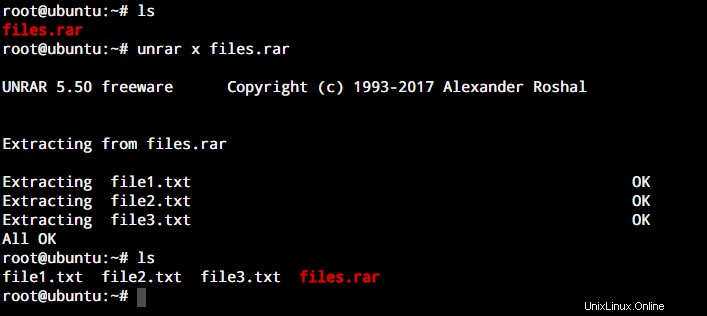
Sobald dies erledigt ist, wird Ihnen auch der Bericht über den Extraktionsprozess angezeigt. Wie Sie oben sehen können, war die Extraktion „Alles OK“.
Extrahieren Ihrer Datei in ein bestimmtes Verzeichnis
Manchmal müssen Sie eine RAR-Datei unter Ubuntu an einen Ort extrahieren, der nicht das Home-Verzeichnis ist, in dem unser Archiv gespeichert ist. Stellen Sie dafür sicher, dass Sie zuerst ein Verzeichnis erstellen, falls es noch nicht existiert, indem Sie den Befehl mkdir verwenden.
Dies ist besonders nützlich, wenn das Verzeichnis, das das RAR-Archiv enthält, nicht dasselbe ist wie das Verzeichnis, in dem wir die extrahierten Dateien speichern möchten.
unrar e FileName.rar </ExtractLocation/>
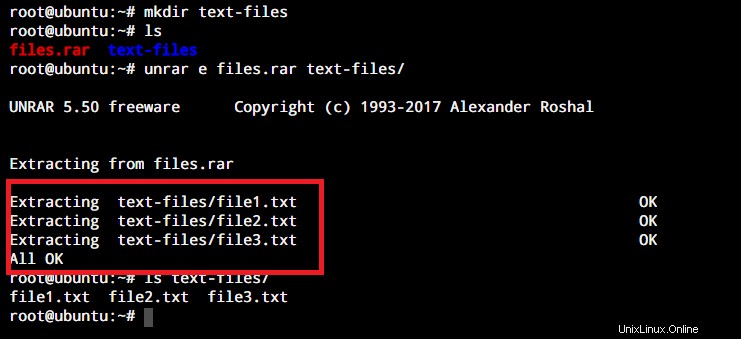
Wie Sie im Screenshot oben sehen können, habe ich den Abschnitt hervorgehoben, der erwähnt, wo die Dateien extrahiert wurden.
Abschluss
Die Verwendung der RAR-Komprimierung ist heute weit verbreitet. Während Linux-basierte Systeme .rar-Dateien nicht direkt unterstützen, haben wir Tools, die uns helfen können, eine RAR-Datei auf Ubuntu zu extrahieren.
Dieses Tutorial basiert auf der Verwendung von UNRAR, einer von RARLAB entwickelten Freeware, um eine RAR-Datei unter Ubuntu zu extrahieren.
Während die Debatte darüber, ob RAR-Dateien besser oder ZIP sind, weitergehen wird, hoffen wir, dass dieses Tutorial Ihnen beim Extrahieren von RAR-Dateien auf Ihrem System helfen konnte.
Wenn Sie Fragen, Feedback oder Vorschläge haben, können Sie sich gerne in den Kommentaren unten an uns wenden.